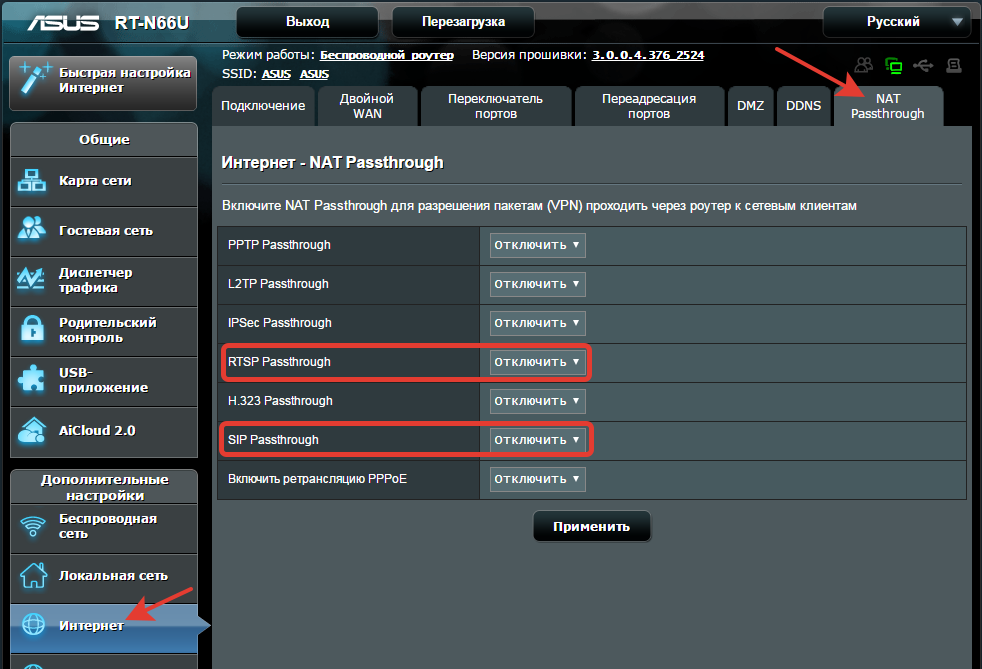Довольно частая проблема, возникающая при работе с роутерами разных производителей и брендов, односторонняя слышимость или её отсутствие. Для решения этой задачи стоит обновить прошивку до последней версии. Если это не помогает, необходимо отключить параметр SIP ALG на роутере. Как это сделать?
Зайдите в настройки роутера в раздел «Интернет» или «WAN» на вкладку «NAT Passthrough» и отключите параметры «SIP Passtrough» и «RTSP Passtrough».
Если раздел «NAT Passthrough» в веб-интерфейсе роутера отсутствует, можно попробовать отключить эти параметры через командную строку. Для этого введите:
telnet 192.168.1.1
nvram get nf_sip
в ответ вернется «1», далее наберите:
nvram set nf_sip=0
nvram commit
Reboot
Перезагрузите устройство. Если нет никаких изменений, обновите прошивку роутера с официального сайта asus.com. Практически во всех новых версиях прошивки в веб-интерфейсе есть раздел «NAT Passthrough».
This guide was created for the ASUS RT-AC66U router with Firmware Version 3.0.0.4.380_8120. FusionPBX is in the cloud with a public IP, and the ASUS RT-AC66U router is at the customer’s location with the extensions behind it. The RT-AC66U is a “prosumer” grade router. It has good performance for the dollar and is a good choice for home offices.
How to setup QoS¶
First, enable the QoS feature:
- Log into the router
- Click “Traffic Manager” on the left menu
- Click the “Enable QoS” button to turn it on. Once you do this, the Upload and Download Bandwidth boxes will appear.
- Enter in your Up/Down speeds. You can use http://beta.speedtest.net/ as noted.
- Click the Apply button and wait for the router to reboot.
Next, assign the QoS rules.
- Log back into the router after rebooting, and go to Traffic Manager.
- On the top-right selection box, select “user-defined QoS rules” if it is not already selected
- Your settings may vary based on your environment, but you can use the image below as a good starting point.
- It is important to note that the default rules set “Web Surf” and “HTTPS” to highest priority. We don’t want that to compete with VOIP traffic, so reduce those to “High.”
- Click Apply.
Note
An important note regarding Priorities
Another important area is the “user-defined priorities” section of Traffic Manager – QoS. As you can see, the default rules give a very large amount of the bandwidth share to the highest priority. This is very likely excessive for VOIP traffic. We don’t need much bandwidth, we just need to make sure we get prioritized traffic. You should adjust these to suit your environment.

ASUS RT-AC66U SIP ALG¶
This guide was created for the ASUS RT-AC66U router with Firmware Version 3.0.0.4.380_8120. FusionPBX is in the cloud with a public IP, and the ZyXEL USG60 router is at the customer’s location with the extensions behind it. The RT-AC66U is a “prosumer” grade router. It has good performance for the dollar and is a good choice for home offices.
How to Disable SIP ALG
- Log into the router
- On the left nav menu, click “WAN”
- Click the “NAT Passthrough” tab at the top-right
- Set “SIP Passthrough” to Disable
- Click Apply
- Reboot the router.
This part is a little confusing. It seems that ASUS has either reversed the meaning of SIP Passthrough or changed how it works over a few firmware releases. At any rate, if you have difficulties with Audio or Registrations, you can try toggling this setting. With these home-grade routers you should perform a full reboot in order to clear the tables before testing the phones.

Бизнес-структуры выбирают IP телефонию, поскольку это быстрой, недорогой способ для коммуникации в пределах своей страны, так и за рубежом. Однако случаются неполадки, приносящее дискомфорт для работы. Недостаточно быстрый интернет может быть причиной этих проблем. Но если скорость интернета хорошая, а присутствует прерывание голоса, односторонний звук, проблема может быть связана с SIP ALG. В статье разберем, как работает этот «Service ports» как его еще называют и как им управлять в случае возникновения неудобств.
Как VoIP телефония применяет SIP?
Телефонное общение с клиентами — большая часть расходов каждой компании. Но благодаря тому, что IP-телефония применяет протокол SIP для передачи данных через интернет, предприниматели пользуются недорогими тарифами на звонки, когда подключают виртуальные номера.
Для SIP-телефонии не нужно сложное оборудование — чтобы сотрудники могли отвечать на вызовы и звонить клиентам, достаточно установить специальные программы (например, Zoiper) на рабочие компьютеры с гарнитурой. Можно купить в офис VoIP телефоны. Выбор устройств будет зависеть только от задач, которые стоят перед компанией, и бюджета.
В IP-телефонии голос, видео, текстовые сообщения, медиаконтент передаются как сжатые пакеты данных. При отправке аналоговый сигнал (речь) переводится в цифровой вид и в SIP-пакетах доставляется получателю, после чего происходит распаковка данных обратно в звук. Это требует микросекунды, но любые задержки в загрузке пакетов нарушают качество воспроизведения.
Понятие SIP ALG обозначает шлюз прикладного уровня, который необходим, чтобы облегчать процесс прохождения голосового трафика. Его задача — переписать частные IP-адреса и порты вашей сети и сделать их доступными пользователям, находящимся за пределами NAT.
Принцип работы шлюза SIP ALG
Разберемся, как происходит присвоение IP-адресов в разных сетях, чтобы понять принцип SIP ALG. Подключая интернет, провайдер чаще всего предоставляет один внешний IP-адрес на офис. Но внутри компании множество пользователей. Офисные компьютеры могут быть связаны между собой по внутренней локальной сети и им также нужно отсылать и получать данные извне. VoIP телефония передает голосовые данные через интернет, а значит системе нужно различать, к какому пользователю следует отправить звонок.
NAT (Network Address Translation) — это процесс, который обеспечивает доступ к публичному IP-адресу для нескольких устройств. Сотрудники офиса пользуются доступом в интернет через роутер (маршрутизатор), он выступает как устройство, которое производит эти преобразования IP-адресов.
Application Layer Gateway (ALG) считается одним из компонентов NAT-маршрутизатора. Обычно SIP ALG необходим, чтобы нейтрализовать проблемы маршрутизатора. Если говорить про общение с применением VoIP технологий, то ALG будет проверять пакеты голосовых данных, чтобы они отправлялись и доставлялись правильно во время звонка.
Для SIP ALG обязательно нужен порт 5060. Если используется иной тип порта, то механизм ALG не сможет выполнять цикл.
Проблемы неправильной работы SIP ALG
Как видно по отзывам в интернете, проблемы с SIP ALG могут возникать не только у предпринимателей, которые использует VoIP для звонков, но даже у участников онлайн игр бывают задержки голосового чата через эту функцию роутера. Поэтому понимание, как устранять неполадку, подойдет вам и в работе, и дома.
Чтобы SIP-сервер мог зарегистрировать VoIP устройство, ему необходимо преодолеть NAT. Но если у одного из участников беседы нет SIP ALG, а используются иные методы прохождения трафика, например, Outbound proxy, STUN, тогда возможны проблемы.
Каждый раз, когда система пробует подтвердить соединение, AGL вносит изменения в отправляемые пакеты SIP. Это все происходит автоматически, благодаря сценариям. Создавать новые сценарии без технических знаний рискованно — могут быть потеряны важные составляющие сообщения.
Зачем же тогда производители маршрутизаторов добавили такую функцию, которая может создавать проблемы? Причина в том, что ALG проводит не только замену IP, но также фильтрует трафик, чтобы в локальную сеть компании не попадало ничего лишнего.
Неполадки VoIP, которые могут быть связаны с SIP ALG:
- Односторонняя аудиозапись. Вы слышите голос абонента во время звонка, а он вас нет. Причина такого явления — плохие настройки брандмауэра, либо изменение пакетов ALG таким образом, что звук теряется на одном конце вызова;
- Снижение качества звука. Если происходит потеря голосовых пакетов во время онлайн-звонка, вы будете слышать статические помехи, эхо, иногда полную потерю слышимости;
- Неудачные регистрации. Когда во время вызова необходимо подтвердить соединение несколько раз, но сеанс не удается и соединение потеряно. Такое часто случается, поскольку SIP ALG постоянно работает в фоновом режиме;
- Прерывание связи (jitter). Возникают паузы во время передачи голосовых пакетов, что влияет на воспроизведение звука;
- Входящий звонок не проходит;
- Вызов сбрасывается из-за прерывания SIP. В таком случае восстановить данные невозможно, они полностью теряются из-за сбоя маршрутизатора.
Для решения подобных проблем можно попробовать включить или выключить маршрутизатор. Если такое действие не приносит пользы, потребуется полное отключение шлюза SIP ALG, чтобы VoIP телефония работала корректно. Когда роутер устаревший, у него может не быть функции отключения. И лучше всего будет — купить новый маршрутизатор.
Почему стоит отключить SIP ALG на маршрутизаторе?
SIP ALG отвечает за замену IP-адресов, чтобы передача звука между абонентами проходила верно, когда происходит обмен данными за пределы NAT. К сожалению неполадки возможны, когда система неправильно расшифровывает данные и голосовая информация может теряться. Однако, перед тем как отключить SIP ALG, необходимо убедиться, что проблема именно в нем.
Для этого запустите тест детектора ALG. В интернете вы найдете разные варианты тестирования и специальные приложения для этого. Вы можете обратиться на сайт производителя маршрутизатора, возможно, отдел поддержки порекомендует лучшие программы для этой задачи.
Важно запускать тест на компьютере в той же сети, к которой у вас подключено устройство VoIP. Если вы направите тест на подсеть, в иной порт управляемого коммутатора или подключите иной кабель, есть риск, что тест даст неточные результаты. В случае положительного ответа тестирования, что проблема связана с SIP ALG, можно переходить к ее устранению.
Способы отключения функции SIP ALG
Функция SIP ALG может присутствовать не только на маршрутизаторе, но и модеме, управляемом коммутаторе. Все зависит, какие именно устройства вы используете дома или в офисе. Но процедуры в целом идут по одному сценарию.
Отключение SIP ALG на маршрутизаторе
У каждого роутера настройки будут проводиться по-разному. Чтобы быть уверенным, что все делаете правильно, обратитесь к заводским инструкциям, которые вы найдете в Google для маршрутизаторов TP-LINK, Cisco, Microtic и прочих устройств.
Получить доступ в интерфейс маршрутизатора можно по IP-адресу — его чаще всего указывают на наклейке на роутере. Там же содержится информация для входа в систему через браузер.
Здесь мы не будем приводить конкретные примеры функций, чтобы вы могли воспользоваться именно теми алгоритмами отключения, которые будут актуальны на момент прочтения статьи. Поскольку на некоторые маршрутизаторы, например, фирмы Cisco доступ можно получить только через командную строку.
Когда процесс отключения будет завершен, проведите повторное тестирование через детектор SIP ALG.
Отключение SIP ALG на модеме
Многие роутеры снабжены функцией модема, либо пользователи приобретают модем отдельно. Этому есть несколько причин:
- Интернет-провайдер не сможет добавлять принудительно настройки, которые могут пойти в конфликт с вашими потребностями и безопасностью сети;
- Содержать свой модем дешевле, чем брать в аренду у провайдера;
- Иногда провайдеры проводят сброс настроек. И если вы не управляете модемом сами, то параметры, которые вы применяли вручную, могут быть потеряны.
Если вы не планируете менять модем, то отключить SIP ALG можно по той же схеме, что и для маршрутизатора. Вы определяете модель устройства и находите по ней инструкцию. Следует помнить, что в модемах может быть автоматическое обновление. И если проблемы с VoIP связью возникают снова, проведите повторное тестирование.
Отключение SIP ALG на управляемом коммутаторе
Многие компании малого бизнеса применяют управляемые коммутаторы 3 уровня, где также имеется встроенный SIP ALG. Процесс устранения неполадок проводится аналогично, что и для роутера.
Что делать, если проблема остается нерешенной?
Другие способы решения проблемы могут потребоваться, если отключение SIP ALG не принесло результата. Воспользуйтесь следующими рекомендациями:
- Попробуйте перейти на другой локальный или внешний порт SIP. Чтобы идентифицировать трафик VoIP, SIP AGL использует порты. Традиционным является порт 5060. И если возникают неполадки при подключении через этот порт, попробуйте переключить VoIP устройство на иной SIP порт.
- Используйте протокол UDP вместо TCP. Чтобы общение через интернет было доступно, VoIP применяет протокол SIP на прикладном уровне и два других протокола UDP и TCP на транспортном уровне. По умолчанию на VoIP телефонах и SIP устройствах используется User Datagram Protocol. TCP гарантирует, что все пакеты данных будут получены в нужной последовательности. Поэтому переключение на него может исправить проблемы с VoIP связью, поскольку протокол UDP нацелен лишь на скорость передачи данных, но не на отслеживание правильной последовательности.
Отключение SIP ALG или перенастройка роутера может принести результаты и вернуть вам VoIP связь без помех. Однако, если вы замечаете, что принятых мер недостаточно, стоит рассмотреть обновление вашего тарифного плата у провайдера интернета.
VoIP телефония привязана к скорости интернет-соединения. Если компания давно не обновляла маршрутизатор, пользовалась аналоговой связью, а теперь планирует перейти на VoIP, следует протестировать скорость интернета и по возможности купить новое оборудование.
VoIP телефония от провайдера Freezvon
Если вы уже пользуетесь услугами VoIP провайдера Freezvon, то при возникновении любых вопросов обращайтесь в службу поддержки по телефону или через онлайн-чат.
Для пользователей, которые планируют перейти на VoIP телефонию, мы проводим консультации по выбору номеров и виртуальной АТС, чтобы сформировать индивидуальный план телефонизации вашей компании.
Применение облачной АТС — наиболее выгодная опция для корпоративных пользователей. Вы получите возможность управлять очередью звонков, настраивать SIP-аккаунты, получать голосовую почту, делать настройки IVR меню, пользоваться множеством иных функций. И также у вас будет доступ к бесплатной внутренней линии для коммуникации сотрудников, и возможность использовать конференц-связь.
При заказе услуги IP АТС все будет готово к работе в течение трех дней — это самый быстрый способ обеспечь компанию VoIP телефонией, как удобным и недорогим средством связи для развития бизнеса в своем регионе и в международном масштабе.
В современном мире передача голоса и данных посредством IP-сетей является обычным явлением. Однако, при использовании стандартного протокола IP возникают проблемы с передачей VoIP (Voice over IP) трафика, связанные с преобразованием данных и активными сетевыми элементами, такими как роутеры.
Одной из наиболее распространенных проблем является наличие встроенного SIP ALG (Application Layer Gateway) в роутерах. SIP ALG выполняет роль прослушивания и изменения трафика, связанного с протоколом SIP (Session Initiation Protocol), который используется для установки VoIP соединений. Однако, встроенный SIP ALG в роутерах зачастую вызывает проблемы и нежелательное вмешательство в передачу голосового трафика.
Настройка и отключение SIP ALG в роутере может быть необходимой мерой для стабильной и качественной работы VoIP соединений. В данной статье мы рассмотрим, что такое SIP ALG, причины проблем с его работой и как правильно настроить или отключить данную функцию в роутере.
Содержание
- Что такое SIP ALG в роутере?
- Определение и роль в работе VoIP
- Зачем настраивать SIP ALG?
- Проблемы, связанные с необходимостью настройки
- Как настроить SIP ALG?
- Шаги настройки и рекомендации для разных роутеров
Что такое SIP ALG в роутере?
SIP ALG (Application Layer Gateway) — это функция, которая может находиться встроенной в роутеры и другие сетевые устройства. Она обеспечивает поддержку протокола SIP (Session Initiation Protocol), который используется для установки, изменения и завершения голосовых и видео вызовов по Интернету.
С помощью SIP ALG устройство может производить некоторые действия с трафиком SIP для обеспечения более надежных и безопасных соединений. Однако, иногда работа SIP ALG может неправильно влиять на работу VoIP-устройств, вызывая проблемы с передачей звука или установкой соединений.
C помощью SIP ALG можно автоматически перенаправлять порты, менять IP-адрес отправителя и получателя, создавать прокси-серверы для удобного подключения к удаленным сетям, управлять маршрутизацией и контролировать брандмауэр.
Зависимо от модели роутера, функционал SIP ALG может быть различным и его можно включить или отключить в настройках устройства. При необходимости можно обратиться к документации роутера или поставщику услуг интернет-соединения, чтобы узнать как правильно настроить SIP ALG для максимальной эффективности работы VoIP-устройств.
Определение и роль в работе VoIP
VoIP (Voice over Internet Protocol) — технология, позволяющая передавать голосовую информацию посредством интернет-протокола. Вместо традиционной аналоговой или цифровой телефонной сети, VoIP использует сеть Интернет для передачи голоса в виде пакетов данных.
Одной из важных составляющих VoIP технологии является SIP (Session Initiation Protocol), который отвечает за инициацию, изменение и завершение голосового соединения. SIP обеспечивает установку и контроль сессий передачи голоса и других мультимедийных данных между участниками общения.
Однако, при использовании VoIP технологии часто возникают проблемы связанные с настройкой маршрутизаторов и брандмауэров, которые могут автоматически изменять SIP пакеты. Для обеспечения стабильной и качественной связи по протоколу VoIP, существует механизм SIP ALG (Application Layer Gateway), который встроен в роутеры.
Роль SIP ALG заключается в автоматической трансляции и преобразовании SIP пакетов, чтобы обеспечить их корректную передачу через брандмауэры и настройки NAT (Network Address Translation). SIP ALG позволяет роутеру «понимать» протокол SIP и динамически изменять настройки сетевых устройств для поддержки передачи голоса.
Однако, несмотря на свою полезность, SIP ALG иногда может вызывать проблемы в работе VoIP приложений. Некорректная работа SIP ALG может привести к разрывам соединения, артефактам в голосовом потоке и другим сбоям в работе телефонии по протоколу VoIP. В таких случаях, рекомендуется отключить или настроить SIP ALG в роутере в соответствии с требованиями вашей VoIP системы.
Зачем настраивать SIP ALG?
SIP ALG (Application Level Gateway) — это функция роутера, которая обеспечивает взаимодействие протокола SIP (Session Initiation Protocol) с другими протоколами и портами на устройстве.
Основной целью настройки SIP ALG является обеспечение правильной передачи и управления голосовыми данными в сети VoIP (Voice over Internet Protocol). SIP ALG позволяет перенаправлять и преобразовывать пакеты данных, связанные с голосом, для их успешной доставки до получателя.
Настраивая SIP ALG, вы можете решить следующие проблемы:
- Проблемы с установлением и обрывом SIP-соединений;
- Проблемы с передачей голоса в сети VoIP;
- Проблемы с NAT (Network Address Translation), которые могут вызывать неполадки в работе протокола SIP.
Также настройка SIP ALG позволяет улучшить безопасность сети VoIP, так как протокол SIP подвержен различным атакам в сети.
Однако, не всегда настройка SIP ALG является обязательной. В некоторых случаях, в зависимости от особенностей сети и используемых услуг, SIP ALG может вызывать проблемы в работе сети VoIP. В таких случаях рекомендуется выключить эту функцию.
Проблемы, связанные с необходимостью настройки
Настройка SIP ALG в роутере может вызывать различные проблемы и затруднения в работе с голосовыми услугами. Вот некоторые из них:
- Потеря пакетов данных: Неправильная настройка SIP ALG может приводить к потере пакетов данных, что может привести к низкому качеству связи и прерываниям во время звонков.
- Проблемы соединения: Некорректная работа SIP ALG может вызывать проблемы с установлением соединения и подключением к голосовым сетям.
- Ошибка идентификации пакетов: Некоторые роутеры с включенным SIP ALG могут неправильно идентифицировать пакеты данных, что может привести к блокировке трафика или его неправильной обработке.
- Проблемы с NAT: SIP ALG может вызывать проблемы с функцией Network Address Translation (NAT) и приводить к проблемам с подключением к удаленным телефонным устройствам.
- Необходимость дополнительных настроек: Во многих случаях настройка SIP ALG требует дополнительных конфигураций, которые могут быть сложными для пользователя без соответствующих знаний и опыта.
Все эти проблемы могут привести к нестабильному и неприемлемому качеству голосовой связи и создать серьезные проблемы при работе с голосовыми услугами. Поэтому, если возникают проблемы с голосовой связью, рекомендуется отключить SIP ALG или правильно настроить его в роутере.
Как настроить SIP ALG?
Шаг 1: Войдите в интерфейс администрирования вашего роутера, введя его IP-адрес в адресную строку браузера и введя учетные данные для входа.
Шаг 2: Найдите раздел настройки «SIP ALG» или «SIP Passthrough». Обратите внимание, что названия разделов могут различаться в зависимости от модели вашего роутера.
Шаг 3: Включите функцию SIP ALG. В большинстве случаев это будет флажок или переключатель, который можно переключить в положение «Вкл». Некоторые роутеры могут требовать перезагрузки после включения или отключения SIP ALG.
Шаг 4: Сохраните изменения и перезагрузите роутер, если это требуется.
Шаг 5: Проверьте, работает ли SIP ALG правильно. Для этого выполните тестовый звонок или используйте программу для проверки качества соединения SIP. Если все работает исправно, вы успешно настроили SIP ALG.
Иногда SIP ALG может вызывать проблемы соединения или качества голоса. Если вы испытываете проблемы, связанные с VoIP, попробуйте отключить SIP ALG и проверьте, решит ли это проблему. Если проблема сохраняется, обратитесь к своему интернет-провайдеру или производителю роутера для получения дополнительной помощи.
Шаги настройки и рекомендации для разных роутеров
Настройка SIP ALG в роутере может немного отличаться в зависимости от модели и производителя роутера. В целом, процесс настройки включает в себя следующие шаги:
- Войдите в административную панель роутера, введя его IP-адрес в адресной строке браузера и используя логин и пароль, указанные на задней панели устройства.
- Найдите раздел «Настройки SIP ALG» или «Firewall» в меню роутера. Обычно он находится в разделе «Настройки безопасности» или «Сеть».
- Включите опцию SIP ALG или установите ее значение в «Включено». Это может быть флажок, радиокнопка или переключатель.
- Сохраните изменения и перезагрузите роутер, чтобы применить новые настройки.
Рекомендуется также выполнить следующие дополнительные шаги для обеспечения оптимальной работы SIP ALG:
- Установите высокое качество связи в настройках роутера. Это может быть параметр «Quality of Service» (QoS) или подобное.
- Если возможно, откройте порты для SIP трафика. Обычно это порты 5060 и 5061.
- Убедитесь, что у вас установлена последняя доступная версия прошивки для роутера. Он должен поддерживать SIP ALG и включать последние исправления и улучшения безопасности.
- При необходимости можно обратиться к документации производителя роутера для получения дополнительной информации о настройке SIP ALG.
Приведенные выше шаги и рекомендации являются общими и могут не соответствовать конкретной модели или версии роутера. В случае сложностей или неясности настройки SIP ALG, рекомендуется связаться с технической поддержкой производителя или обратиться к специалистам по сетевым технологиям.
Для решения проблемы с прохождением звука (односторонняя слышимость при исходящих или входящих звонках) через роутеры компании Asus (в частности RT-N12), необходимо произвести следующие действия
1. Изменить настройки SIP
Зайдите в панель управления роутером раздел «Интернет/NAT Passtrough», для пункта «SIP Passtrough» выберите ОТКЛЮЧИТЬ
Если по каким-то причинам этот пункт меню отсутствует, то введите в командной строке «telnet 192.168.1.1»
nvram get nf_sip
в ответ вернется «1», далее
nvram set nf_sip=0
nvram commit
Reboot
Перезагрузите устройство для того, чтобы изменения вступили в силу
2. Обновить прошивку до последней версии.
Прежде всего следует знать, что существует несколько моделей роутера ASUS RT-N12, при этом выглядят они одинаково. То есть, для того, чтобы скачать прошивку, и она подошла к вашему устройству, нужно знать его аппаратную версию.
Увидеть ее можно на наклейке с обратной стороны, в пункте H/W ver. На картинке мы видим, что в данном случае это ASUS RT-N12 D1. У вас может быть и другой вариант. В пункте F/W ver. указана версия предустановленной прошивки.
После того, как нам известна аппаратная версия роутера, заходим на сайт http://www.asus.ru, выбираем в меню «Продукты» — «Сетевое оборудование» — «Беспроводные маршрутизаторы» и находим в списке нужную модель.
После перехода к модели роутера, нажимаем «Поддержка» — «Драйвера и утилиты» и указываем версию операционной системы (если вашей нет в списке, выбирайте любую).
Перед вами будет список доступных прошивок для скачивания. Вверху располагаются самые новые. Сравните номер предлагаемой прошивки с той, что уже установлена в роутере и, если предлагается более новая, скачайте ее на компьютер (нажмите по ссылке «Глобальный»). Прошивка скачивается в zip архиве, распакуйте ее после загрузки на компьютер.
Перед тем, как приступить к обновлению прошивки
Несколько рекомендаций, следование которым поможет вам снизить риск неудачной прошивки:
При прошивке, подключите ваш ASUS RT-N12 проводом к сетевой карте компьютера, настоятельно не рекомендуется производить обновление по беспроводному подключению.
На всякий случай также отключите кабель провайдера от роутера до успешной перепрошивки.
Процесс прошивки Wi-Fi роутера
После того, как все подготовительные этапы пройдены, зайдите в веб-интерфейс настроек роутера. Для этого, в адресной строке браузера введите 192.168.1.1, а затем — логин и пароль. Стандартные — admin и admin, но, не исключаю, что на этапе первоначальной настройки вы уже сменили пароль, поэтому введите свой.
Перед вами будет главная страница настроек роутера. Зайдите в пункт меню «Администрирование» и на следующей странице выберите вкладку «Обновление микропрограммы».
Выберите разархивированный файл и нажмите кнопку «Отправить»
Теперь ждите, при этом учитывайте следующие моменты:
- Связь с роутером во время обновления микропрограммы может разорваться в любой момент. Для вас это может выглядеть как зависший процесс, ошибка в браузере, сообщение «кабель не подключен» в Windows или что-то подобное.
- Если описанное выше произошло, ничего не предпринимайте, особенно не отключайте роутер от розетки. Скорее всего, файл прошивки уже был отправлен в устройство и ASUS RT-N12 обновляется, если его прервать, это может привести к выходу устройства из строя.
- Скорее всего, соединение восстановится само по себе. Возможно, вам придется снова зайти на адрес 192.168.1.1. Если ничего из этого не произошло, подождите по крайней мере 10 минут, прежде чем предпринимать какие-то действия. Затем попробуйте снова зайти на страницу настроек роутера.
По завершении прошивки роутера, вы можете автоматически попасть на главную страницу веб-интерфейса Asus RT-N12, либо вам самостоятельно придется на нее зайти. Если все прошло успешно, то вы можете увидеть, что номер прошивки (указан в верхней части страницы) обновился.